Camtasia Studio如何给抠图添加背景
2025-09-22 09:16:02来源:sxtmmc编辑:佚名
在视频制作过程中,给抠图添加合适的背景能让画面更加生动、丰富。camtasia studio是一款强大的视频编辑软件,下面就来看看如何利用它给抠图添加背景。
导入素材
首先,打开camtasia studio软件,将抠好的图像素材和准备作为背景的素材分别导入到软件中。可以通过“文件”菜单下的“导入媒体”选项来完成素材导入。
放置抠图与背景
把抠图和背景素材拖放到时间轴上合适的轨道。确保抠图所在轨道在背景轨道上方,这样方便后续操作。
调整背景大小与位置
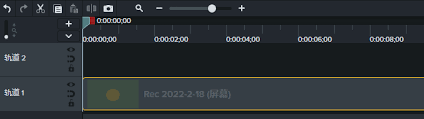
选中背景素材,在预览窗口中可以通过拖动边缘或角落的控制点来调整背景的大小,使其与抠图完美适配。同时,利用鼠标拖动背景素材在预览窗口中的位置,让其布局合理。
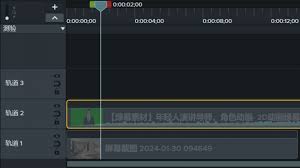
添加背景效果(可选)
camtasia studio提供了丰富的效果选项。如果想让背景更具特色,可以选中背景素材,点击“效果”选项卡。在这里能找到诸如模糊、阴影、颜色调整等多种效果。比如添加模糊效果能营造出一种朦胧的氛围,为视频增添独特质感。
合成抠图与背景
接下来,要将抠图与背景完美融合。选中抠图素材,在“属性”面板中找到“合成模式”选项。常见的合成模式有“正常”“相乘”“相加”等。一般选择“正常”模式就能实现自然的合成效果,让抠图与背景看起来像是在同一画面中。
微调细节
仔细检查合成后的画面,看是否有边缘不自然或其他瑕疵。如果有,可以通过微调抠图的位置、透明度等参数来进一步优化。比如稍微降低抠图的透明度,使其与背景融合得更加自然。
通过以上步骤,就能利用camtasia studio轻松给抠图添加背景,打造出专业且富有创意的视频画面。无论是制作教学视频、创意短片还是其他类型的视频,这一技巧都能为你的作品增色不少,快去试试吧,让你的视频制作水平更上一层楼!









